Postvakken bewerken, herschikken en verbergen in de Mail-app op iPhone en iPad
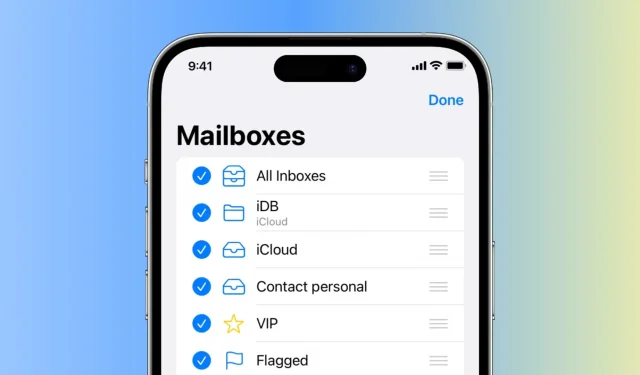
Deze handleiding laat zien hoe je mailboxen kunt bewerken, herschikken en verbergen in de Apple Mail-app op iPhone en iPad.
Hierdoor kunt u de lay-out van uw inbox aanpassen om uw e-mails beter te organiseren en het meeste uit uw inbox te halen, terwijl u een schonere en meer gestroomlijnde e-mailervaring krijgt.
Verberg en toon mailboxen
Ben jij een van die mensen die een hekel hebben aan de VIP-mailfunctie en er altijd al van af wilden? Nou dat kan!
- Open de Mail-app en ga terug naar het scherm Mailboxen.
- Klik op “Bewerken” in de rechterbovenhoek.
- Selecteer of deselecteer de mailboxen die u wilt tonen of verbergen.
- Klik ten slotte op Gereed.
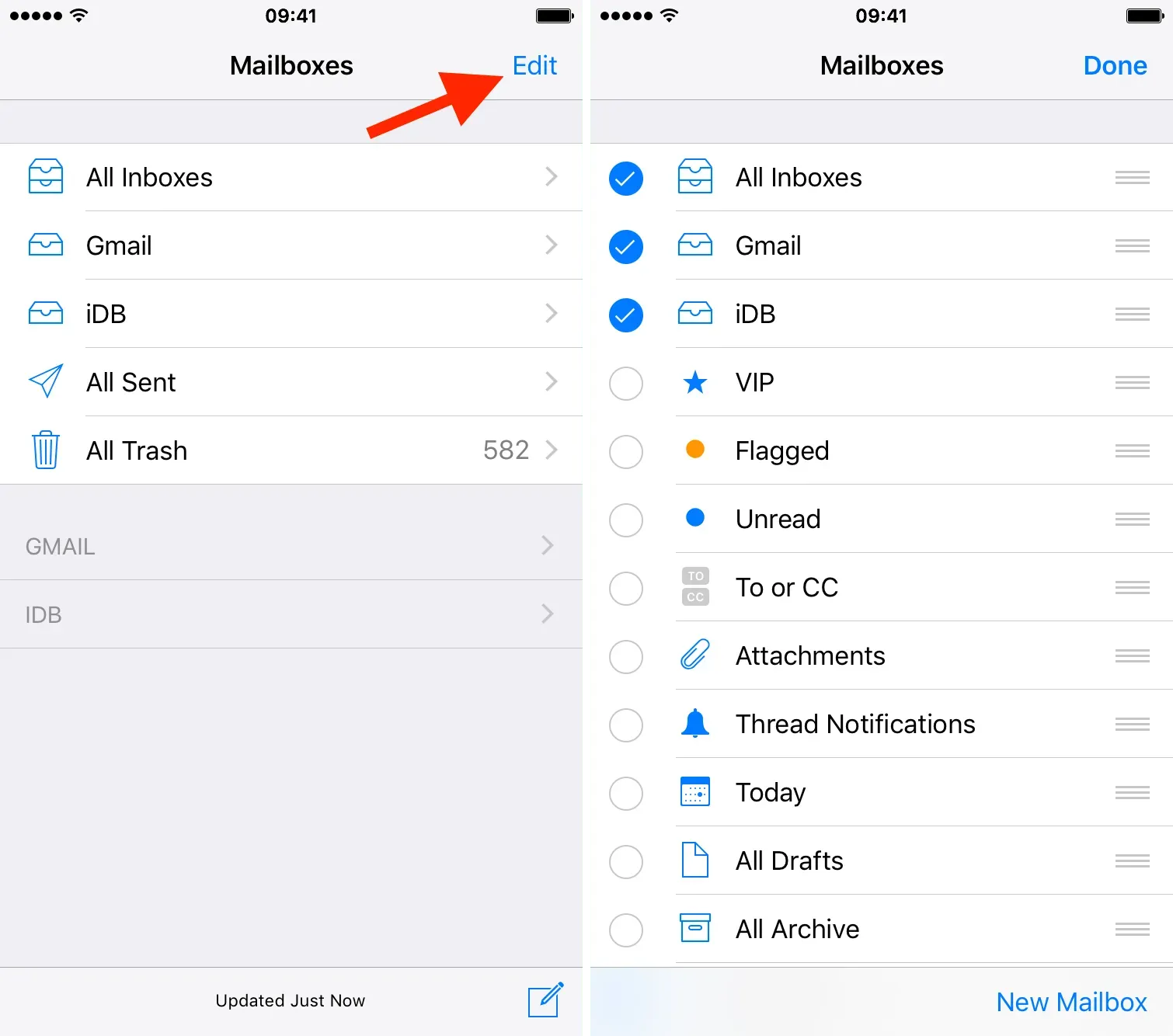
Voeg nieuwe mailboxen toe
U kunt ook nieuwe mailboxen toevoegen vanuit mappen in uw e-mailaccount. Als u een specifieke map in uw account heeft die u regelmatig opent, kunt u deze met deze functie openen vanuit het gedeelte Mailboxen.
- Klik op Bewerken in het gedeelte Postbussen van de Apple Mail-app.
- Scrol omlaag naar ‘Postvak toevoegen’ en tik erop.
- Selecteer het e-mailaccount waaruit u de map wilt toevoegen.
- Selecteer de mappen waaruit u nieuwe mailboxen wilt maken.
- Klik tweemaal op “Gereed” om alles op te slaan.
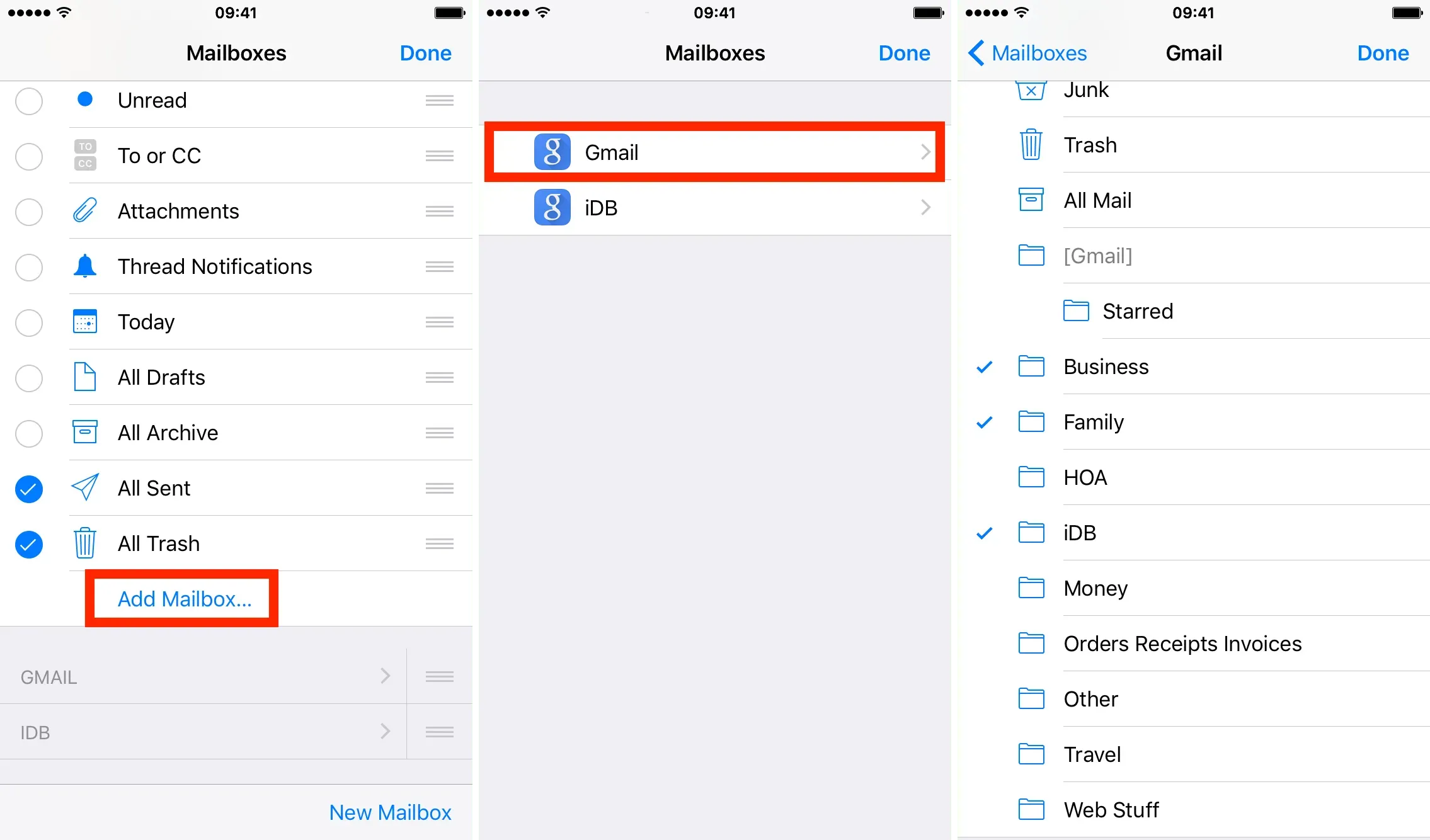
Reorganisatie van de brievenbus
Als je het fijn vindt als je persoonlijke e-mailaccount bovenaan staat en de minder belangrijke accounts hieronder staan, kun je daar nu iets aan doen door de volgorde aan te passen waarin ze in je e-mailapp staan.
- Open de Mail-app en ga naar Mailboxen.
- Klik op “Bewerken” in de rechterbovenhoek.
- Tik op het pictogram met drie regels rechts van de mailbox die u wilt verplaatsen en sleep de mailbox naar een nieuwe locatie.
- Klik ten slotte op “Gereed” in de rechterbovenhoek.
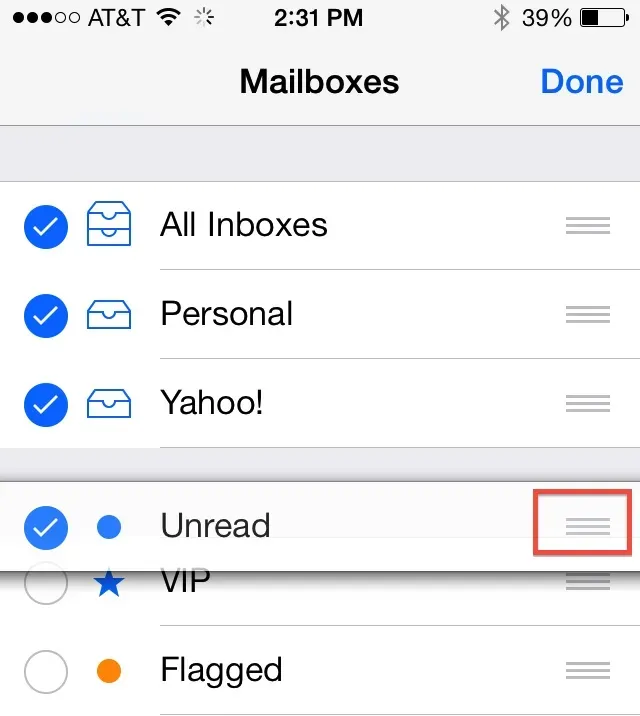
Geef een reactie